Sva izvješća moguće je dobiti na Ekran, Printer ili Datoteku, ispis u datoteku znači ispis u TXT.FILE.
KONTO KARTICA -F2
KONTO U DOKUMENTIMA
DNEVNIK PROMETA
NEURAVNOTEŽENE TEMELJNICE
KONTROLA TEM/URA
BROJ STAVAKA
KOMPENZACIJSKE LISTE
IZJAVA O PRIJEBOJU
EXEL IZVOZ
- POSLOVNE BILANCE
BRUTTO BILANCA
BILANCA KUPACA / DOBAVLJAČA
BILANCA STANJA
BILANCA STANJA (ZA SREDNJA I VELIKA PODUZ.)
RAČUN DOBITI I GUBITKA
RAČUN DOBITI I GUBITKA(ZA SREDNJA I VELIKA PODUZ.)
PRIJAVA POREZA NA DOBIT
TSI POD
- ANALIZE
SALDO PO DOKUMENTIMA
PROMET PO PERIODU
GRAFIČKI PRIKAZI
PRODAJA I POTRAŽIVANJA
NABAVA I DUGOVANJA
REKAPITULACIJA PO MJESTU TROŠKA
KARTICA PARTNERA
UPLATE
NAPLATA POTRAŽIVANJA
DNEVNIK PROMETA - F8
- birate izlaz izvješća E, P ili Datoteka oznakom na kontrolno dugme. Zatim definirate opseg ispisa - TEKUĆI ZAPIS za ispis trenutno aktivne temeljnice (na kojoj ste pozicionirani ili u kojoj se nalazite) ili DEFINIRANJE. Ukoliko ste odabrali drugu opciju iz padajućeg izbornika birate vrstu dokumenta. Slijedeći upit je ograničenje datumom - ukoliko ga odaberete definirajte period od - do te potvrdite ispis klikom na OK. Postoji mogućnost da definirate ispis od broja do broja dokumenta i da svaki dokument štampate na svojoj stranici.
Ako odaberete opciju Datoteka onda ćete dnevnik prometa snimiti u txt formatu u datoteku po izboru, txt format možete uvoziti i dalje obrađivati primjerice MS OFFICE i sl.
KONTO KARTICA –F2
- birate izlaz izvješća na E ili P oznakom na kontrolno dugme. Zatim definirate opseg ispisa - od konta do konta. Kontni plan pozivate tipkom ENTER kada ste na polju konto. Definirate MJESTO TROŠKA - šifrarnik pozivate pritiskom na ENTER.
- Moguće je dobiti konto kartice u određenom vremenskom periodu, za više poslovnih godina i to po datumu dokumenta, dospijeća i knjiženja, svaki dokument na novoj stranici te samo saldo za pojedini konto (duguje, potražuje, saldo). Ukoliko prilikom knjiženja bilježite tečaj u zaglavlju temeljnice moguće je dobiti konto karticu u valuti za sve poslovne promjene uz koje ste definirali tečaj. Moguće je i listanje konto kartice u dvije valute istodobno.
- Moguće je listanje konto kartice za određenu vrst dokumenta
- Kada kod ispisa koristite opciju ISPIS DUGOVNOG I POTRAŽNOG SALDA dobit ćete konto karticu u položenom formatu sa saldima Duguje i potražuje te Saldom.
BILANCE
U programu je moguće dobiti ove bilance:
BRUTO BILANCA
Ovaj izvještaj se može dobiti za sve klase i samo za jednu klasu što određujete pri ulasku upisom u polje KLASA. Ukoliko upišete broj klase dobit ćete izvještaj samo za nju - primjerice klasa 4 dobit ćete bilancu za klasu 4 TROŠKOVI.
Želite li bilancu za sve klase u polje za klasu ne upisujete ništa,a ako želite Ispis bez određene klase onda u predviđeno polje uspisujete klasu koju ne želite na ispisu.
Dubinu izvještaja određujete stupnjem; tako stupanj jedan znači klasu, stupanj 2 znači grupu, stupanj 4 znači konto, a stupanj 5 krajnju analitiku.
Bruto bilancu možete dobiti za pojedina mjesta troška, za više njih (najviše možete dobiti za 6 mjesta troška) ili ukupnu te za zadani period. Također možete dobiti prikaz podataka za više poslovnih godina i to po datumu dokumenta, dospijeća i knjiženja. Moguće je dobiti i ispis bruto bilance bez analitike kupaca i dobavljača , ispis za određenu vrstu dokumenta i u valuti .
Moguće je dobiti i detaljan ispis bruto bilance - ispis s prethodnim dugovnim i potražnim saldom, te dugovnim i potražnim saldom tekuće godine i ukupnim dugovnim i potražnim saldom.
KAKO DOBITI BILANCU PO TROŠKOVNIM MJESTIMA
- klikom na kontrolno polje MJESTO TROŠKA te odabirom mjesta troška iz šifrarnika. Šifrarnik mjesta troška pozivate tipkom ENTER kada ste na polju za unos. Možete dobiti bilancu i za više mjesta troška (najviše 6 ) dodavanjem u listu.
KAKO DOBITI BILANCU ZA ZADANI PERIOD
- klikom na kontrolno polje ograničenje datumom te upisom datuma od - do.
SVAKI DOKUMENT SVOJA STRANA
- klikom na kontrolno polje dobit ćete svaku klasu na svojoj stranici.
SUMA SAMO KLASA
- klikom na kontrolno polje dobijemo izvješće samo za klase - duguje, potražuje i saldo.
BILANCA KUPACA I DOBAVLJAČA
U ovoj opciji možete dobiti više izvještaja o stanjima kupaca i dobavljača. Moguće je iz bilance kupaca/dobavljača dvoklikom miša direktno pozvati konto karticu kupca ili dobavljača.
BILANCA PO DATUMU DOKUMENTA ILI DOSPIJEĆA
- klikom na kontrolno dugme odabirete ili jednu ili drugu opciju
KUPCI DOBAVLJAČI PO KONTU ILI ABECEDI
- izvještaj može biti složen po kontu ili po abecedi, odabir vršite klikom na kontrolno dugme
Ukoliko zadamo ispis za SVE partnere po abecedi automatski se na izvješću saldiraju partneri kao kupci i kao dobavljači i dobijemo ukupno duguje, potražuje i saldo za partnera.
KUPCI I DOBAVLJAČI PO SALDU– možete listati kupce i dobavljače po dugovnom ili potražnom saldu.
Vrlo interesantan izvještaj primjerice kod listanja dobavljača po dugovnom saldu dobijete pregled računa po dobavljačima kojima nedostaju računi za knjiženje.
ISPIS IZVJEŠTAJA
- oznakom na kontrolno dugme svi dobit ćete bilancu i kupaca i dobavljača, klikom na kontrolno dugme kupci bilancu samo kupaca, a klikom na kontrolno dugme dobavljači bilancu dobavljača.
BILANCA STANJA (ZA SREDNJA I VELIKA POD.)
RAČUNI DOBITI I GUBITKA
RAČUN DOBITI I GUBITKA (ZA SREDNJA I VELIKA PODUZEĆA)
PRIJAVA POREZA NA DOBIT
TSI POD
Prozor za definiciju gore navedenih statističkih izvještaja identičan je. Sastoji se od opisnog polja definiranog u izvještaju te od definicije klasa i konta koja se zbrajaju ili oduzimaju u tom polju.
Dopušten je upis slijedećih oznaka S za saldo, D za dugovni promet, P za potražni promet, + za pozitivan iznos te – za negativan iznos. Inicijalnu definiciju dobijete od nas, a možete je mijenjati po potrebi unutar zadanih polja.
Bilancu stanja, račun dobiti i gubitka, te novčani tijek možete dobiti i na engleskom jeziku tako da u polje User Ver. Upišete broj 1.
Izvještaj prije ispisa možete sami urediti kao i izvještaj na hrvatskom jeziku.
ANALIZE:
SALDO PO DOKUMENTIMA
Ovo izvješće nam daje mogućnost uvida u saldo po kontu za određeni dokument, npr. želimo vidjeti saldo za sve kupce (1200-) po izvodima, tada u polju 'Za konto' upišemo 1200 a u polju 'Za dokument' upišemo skraćeni naziv dokumenta koji koristimo u programu za izvod – IZ. Izvješće se može dobiti za određeno mjesto troška i u određenom vremenskom periodu.
GRAFIČKI PROMET PO KONTIMA– moguće je dobiti grafički prikaz prometa po kontima za Dugovni ili potražni promet te saldo za više konta koja navedete u definiciji te po troškovnim mjestima.
PRODAJA I POTRAŽIVANJA - detaljan izvještaj o prometu i potraživanjima kupaca sortiranih po abecedi a raščlanjeno na potraživanja veća > 120 dana, > 90 dana, > 60 dana, > 30, ukupan dospjeli dug, nedospjeli dug, saldo otvorenih stavki kupca, ukupan promet u tekućoj poslovnoj godini, te uplatu zadnjih n dana. Broj dana za koji se traži pregled potraživanja moguće je promjeniti. Izvješće se formira na temelju podataka u saldakontima, na osnovu otvorenih stavki te je nužno redovito zatvarati stavke ukoliko želite korisiti ovo izvješće. Moguće je definirati za koja konta partnera želite izvješće – primjerice 12; ili '1200;1201; itd. Ukoliko želite izvješće za više konta ili samo za jedno nužno je upisati simbol ; na kraju konta. Također je moguće dobiti ivještaj za definiranu grupaciju kupaca (grupacija se definira u šifrarniku partera).
Uplate zadnjih n dana – opcija definicije broja dana za koji želite pregled uplata, podatak koji kupci i koliko ukupno su uplatili za zadani broj
dana.
NABAVA I DUGOVANJA– detaljan izvještaj o nabavi i dugovanjima prema dobavljačima sortiranih po abacedi a raščljanjeno na dugovanja veća >120 dana,>90 dana,>60 dana,>30.
REKAPITULACIJA PO MJESTU TROŠKA – Ovaj izvještajnam daje rekapitulaciju po mjestu troška za odabranu klasu primjerice 4, saldo do mjeseca kojeg smo odabrali, saldo za taj mjesec i ukupan saldo.
KARTICA PARNERA –Ovaj izvješataj Vam daje promet i saldo svih konta za odabranog partera.
UPLATE - Ovaj izvještaj daje pregled uplata po kupcima u nekom zadanom periodu
NAPLATA POTRAŽIVANJA - Izvješće koje daje pregled po kupcima,njihov ukupan dug, Dug dospio u prethodnoj godini,Uplate u tekućoj godini, Iznos zadnje uplate, Promet u zadanom periodu prošle godine i promet u istom periodu tekuće godine.
NEURAVNOTEŽENE TEMELJNICE
Pokretanjem ove opcije program protrči kroz sve temeljnice tako da dobijemo izvještaj o onima koje nisu u ravnoteži sa podacima o originalnom broju, datumu dokumenta i iznosu koji nije u ravnoteži.
KONTROLA SUME PRETPOREZA U TEMELJNICI I KNJIZI URA - ova opcija Vam služi za kontrolu konta pretporeza na nivou temeljnice i pretporeza proknjiženog u knjigu ulaznih računa po konkretnoj temeljnici. U parametrima – Financijsko – Kontrola provjere Ure potrebno je definirati konto koje želite kontrolirati sa pretporezom u knjizi URA.
KONTO U DOKUMENTIMA
Izvještaj koji daje pregled vrsta temeljnica u kojima je knjižen zadani konto. Primjerice kada želite znati u kojim se temeljnicama knjiži konto 6600.
KOMPENZACIJSKE LISTE
Klikom na ovaj izvještaj dobit ćete otvorene stavke partnera kao kupca i dobavljača, te dvoklikom miša birate račune koje želite kompenzirati.
IZJAVA O PRIJEBOJU-KOMPENZACIJI– Potrebno je samo odabrati partnera za kompenzaciju i dobit ćete izlist izjave o prijeboju-kompenzaciji koja sadrži dužnikove dospjele obveze prema vjerovniku, vjerovnikove dospjele obveze prema dužniku po konto kartici i iznos za kompenzaciju
EXEL IZVOZ
Mogućnost izvoza i kreiranja izvješća u Exel-u za podatke iz glavne knjige.
Inicijalno su pripremljena izvješća koja se predaju na kraju godine GFI POD.
Prilikom prvog pristupa kliknite na dugme POČETNE POSTAVKE (MICRONIC). Izvješća su pripremljena po najnovijem RRIF- ovom kontnom planu. Za pristup, pregled i izmjenu kliknite na dugme IZMJENI.
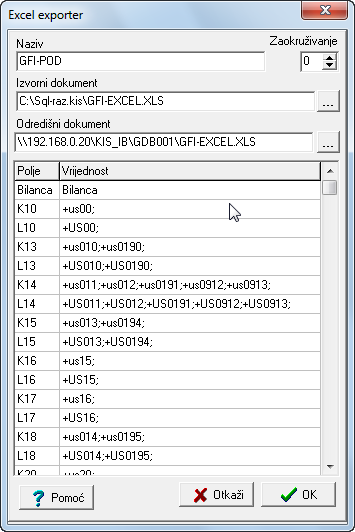
Klikom na dugme POMOĆ dobite ćete što koja kratica znači.
Obrazac GFI POD sadrži Bilancu, RDG i PodDop, u prozoru za definiciju obrasci idu redom i nose iste oznake kao u obrascu. Ponuđeni obrazac je zadnji službeni obrazac učitan sa službenih stranica FINE.
Polja za definiciju K10,L10,K11,L11 su polja iz Exel tabele, klikom na polje u gornjem lijevom kutu dobit ćete njegovu oznaku.
Ukoliko više puta pokrećete Exel Izvoz zatvorite prethodno otvoreni dokument.
Za popuniti obrazac GFI POD u Exel-u samo kliknite OK i pratite dinamiku popunjavanja. Isti postupak možete ponoviti n puta. Možete kreirati i samostalna izvješća te izvoziti u Exel na isti način i slijedeći ista pravila po kojima smo mi kreirali GFI-POD.

